Коллеги, хочу поделиться опытом установки IBM Cognos Analytics Software на Power платформу. До сегодняшнего момента это решение функционировало у нас на основе Intel x86 платформы. По ряду причин было принято решение протестировать работоспособность данного программного обеспечения на Power платформе: встроенная аппаратная виртуализация, энергоэффективность, простота обслуживания, возможность снижения ТСО (The total cost of ownership). О преимуществах (или недостатках) Power можно говорить бесконечно долго, но это не является темой данной статьи. Техническое задание состояло в установке всех существующих компонент IBM Cognos Software на Power для получения выгоды от всех преимуществ этой платформы, и как следствие продвижения Power внутри нашей компании.

При выполнении данного проекта, приходилось очень долго и много искать информацию в интернете, которой, как оказалось, не такое большое количество на данный момент. Именно поэтому, когда задача была выполнена, я решила поделиться этим опытом, собрав всевозможные особенности установки и конфигурации IBM Cognos Software в этой статье. А также, описать основные этапы проекта и решение некоторых проблем.
Перед тем как приступить к интеграции, необходимо было убедиться в том, что IBM Cognos Software версии 10.2.2 может быть установлен на платформу IBM Power, а также провести исследование для определения примерного количества необходимых ресурсов. После завершения этапа планирования, был создан логический раздел (LPAR) с соответствующими характеристиками для установки и запуска IBM Cognos Software. В данном случае все компоненты были установлены на одном логическом разделе:
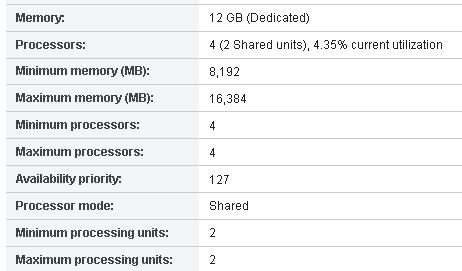
После анализа аппаратной части программного обеспечения IBM Cognos Software, я пришла к выводу, что для установки необходимы следующие размеры дисковых пулов (первый – системный, второй – для выполнения установки программного обеспечения и хранения данных):

После того, как я провела исследование о совместимости компонент программного обеспечения, опираясь на техническую документацию IBM Cognos Software, было принято решение об установке данного программного обеспечения на операционную систему AIX версии 7.1. Максимальное количество компонент Cognos Software совместимы именно с данной версией операционной системы:

В связи с тем, что большее количество рабочих станций на x86 платформе работают под управлением систем Windows и Linux, то имеет смысл клиентскую часть Cognos Software устанавливать на них, а не использовать механизм подключения к X Window операционной системы AIX. В качестве примера могу привести компоненту Architect/Perspectives, которая должна быть установлена на стороне клиента. Работа с серверными компонентами реализована через веб-интерфейс.
Понимание архитектуры разрабатываемого решения является ключевым моментом планирования. IBM Cognos Software состоит из двух основных серверных компонент, с которых лучше всего начать установку, используя механизм подключения к X Window операционной системы AIX:
Для понимания функциональной структуры этих компонент, я привожу диаграммы их архитектур:

В качестве системы управления базой данных была выбрана IBM DB2 версии 10.5 для операционной системы AIX 7.1. В качестве веб-сервера был выбран IBM HTTP Server (IHS) версии 6.0
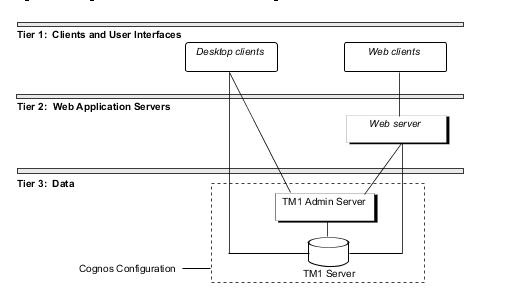
Для более полного понимания реализации соединения клиент-сервер в данном программном обеспечении, взаимодействие TM1 Server и TM1 Admin Server приведено на следующей схеме:

TM1 Admin Server проводит регистрацию TM1 Servers после их создания, клиенты подключаются к Admin server для получения информации о TM1 серверах, а именно: имя сервера, IP адрес, протокол, номер порта.
После получения информации о серверах, клиенты могут устанавливать соединения. Имя Admin Server должно быть прописано в конфигурацинном файле серверов – tm1s.cfg, в поле Admin Host. Если оставить это поле пустым, то сервер будет пытаться подключиться к Admin Server на локальной машине. Также, для корректной конфигурации и установления соединения между созданным TM1 Server и Admin Server, необходимо прописать IP адрес и номер порта созданного сервера в файле tm1s.cfg.
Admin Server узнает о существовании серверов путем прослушивания уведомлений от них, которые отправляются по умолчанию каждые 60 секунд. Далее я решила привести описание некоторых проблем, с которыми можно столкнуться при установке, а также способы их решения.
Во время выполнения проекта я столкнулась с некоторым количеством недокументированных особенностей. Для того, чтобы процесс установки IBM Cognos Software у вас протекал гладко опишу большую часть из них. Для удобства, я разделила особенности по отношению к серверным компонентам программного обеспечения.
При установке компоненты Cognos Business Intelligence:
Для установки и запуска сервисов Cognos Software используется утилита IBM Cognos Configuration. При выполнении установки Cognos Software версии 10.2.2, путем перебора различных версий Java, было определено, что для его запуска используется Java версии 8. Работа с IBM Cognos Configuration происходит с помощью подключения к X Window операционной системы AIX.
После многочасовых попыток установить СУБД DB2 10.5 с помощью графической утилиты установки db2setup, установка была выполнена в ручном режиме, используя утилиту командной строки db2_install. DB2 pureScale Feature устанавливать не нужно. Затем создается инстанс, у которого будет один владелец и один служебный пользователь. Создаем группы для владельца и служебного пользователя. Добавляем неограниченные лимиты в файл /etc/security/limits. Освобождаем или просто назначаем порт 50000, который будет использоваться для соединения с базой данных. Создаем запись в /etc/services. Далее, из-под пользователя — владельца инстанса, запускаем базу, используя db2start. Создаем базу данных.
Чтобы не проводить установку Cognos Business Intelligence повторно, перед ее началом необходимо определить переменные окружения в файле /etc/profile:
При выполнении конфигурации компонент, мне приходилось много раз останавливать и запускать сервисы Cognos Software. В некоторых случаях при запуске, используя утилиту IBM Cognos Configuration, возникала ошибка ‘Corrupted Cryptography Keys’. Решение проблемы можно найти по ссылке (Steps to Regenerate Cryptography Keys).
После установки Cognos Business Intelligence необходимо скопировать файлы из установочной директории в директориию, содержащую Java библиотеки:
При установке компоненты Cognos TM1:
В моем случае стояла задача не только интегрировать программное обеспечение и Power платформу, но и перенести данные уже существующего Cognos проекта с Windows Server. Так как сделать это напрямую с Windows на UNIX систему не получится, то лучше всего использовать утилиту tm1xfer (см. документацию).
Для установки и запуска сервисов Cognos Software используется утилита IBM Cognos Configuration. При выполнении установки Cognos Software версии 10.2.2, путем перебора различных версий Java, было определено, что для его запуска используется Java версии 7.
После многочисленных неудавшихся попыток подключиться к серверу, используя TM1 Architect, было выявлено, что для установления соединения необходимо в файл tm1s.cfg для каждого сервера TM1 Server прописать: IPaddress=<ваш IP>
При попытке залогиниться на сервер, используя TM1 Web, может не работать пароль по умолчанию, а именно – admin/Apple. В таком случае – необходимо вручную сбросить этот пароль. Для этого необходимо остановить сервер, переименовать файл }ClientProperties.cub в }ClientProperties.cub.old и запустить сервер заново. Это удалит пароли всех пользователей. Затем необходимо зайти на сервер, оставив поле ‘Password’ пустым и установить новый пароль для каждого пользователя.
Для того, чтобы внести изменения в пользовательский интерфейс Applications при работе с TM1 Web, необходимо использовать файлы в папке .../externals
На этом, наверное, и все, надеюсь, что мой опыт будет полезен тем, кто столкнется с установкой IBM Cognos Analytics Software на платформу Power/AIX.
Если вам приходится работать с платформой Power, либо придется в будущем столкнуться с ней, то источником информации может служить как официальный сайт компании IBM, так и портал независимого сообщества «любителей» этой платформы aixportal.ru.
При выполнении данного проекта, приходилось очень долго и много искать информацию в интернете, которой, как оказалось, не такое большое количество на данный момент. Именно поэтому, когда задача была выполнена, я решила поделиться этим опытом, собрав всевозможные особенности установки и конфигурации IBM Cognos Software в этой статье. А также, описать основные этапы проекта и решение некоторых проблем.
Планирование
Перед тем как приступить к интеграции, необходимо было убедиться в том, что IBM Cognos Software версии 10.2.2 может быть установлен на платформу IBM Power, а также провести исследование для определения примерного количества необходимых ресурсов. После завершения этапа планирования, был создан логический раздел (LPAR) с соответствующими характеристиками для установки и запуска IBM Cognos Software. В данном случае все компоненты были установлены на одном логическом разделе:

После анализа аппаратной части программного обеспечения IBM Cognos Software, я пришла к выводу, что для установки необходимы следующие размеры дисковых пулов (первый – системный, второй – для выполнения установки программного обеспечения и хранения данных):

После того, как я провела исследование о совместимости компонент программного обеспечения, опираясь на техническую документацию IBM Cognos Software, было принято решение об установке данного программного обеспечения на операционную систему AIX версии 7.1. Максимальное количество компонент Cognos Software совместимы именно с данной версией операционной системы:

В связи с тем, что большее количество рабочих станций на x86 платформе работают под управлением систем Windows и Linux, то имеет смысл клиентскую часть Cognos Software устанавливать на них, а не использовать механизм подключения к X Window операционной системы AIX. В качестве примера могу привести компоненту Architect/Perspectives, которая должна быть установлена на стороне клиента. Работа с серверными компонентами реализована через веб-интерфейс.
Архитектура решения
Понимание архитектуры разрабатываемого решения является ключевым моментом планирования. IBM Cognos Software состоит из двух основных серверных компонент, с которых лучше всего начать установку, используя механизм подключения к X Window операционной системы AIX:
- Cognos Business Intelligence
- Cognos TM1
Для понимания функциональной структуры этих компонент, я привожу диаграммы их архитектур:
- Архитектура IBM Cognos Business Intelligence

В качестве системы управления базой данных была выбрана IBM DB2 версии 10.5 для операционной системы AIX 7.1. В качестве веб-сервера был выбран IBM HTTP Server (IHS) версии 6.0
- Архитектура IBM Cognos TM1

Для более полного понимания реализации соединения клиент-сервер в данном программном обеспечении, взаимодействие TM1 Server и TM1 Admin Server приведено на следующей схеме:

TM1 Admin Server проводит регистрацию TM1 Servers после их создания, клиенты подключаются к Admin server для получения информации о TM1 серверах, а именно: имя сервера, IP адрес, протокол, номер порта.
После получения информации о серверах, клиенты могут устанавливать соединения. Имя Admin Server должно быть прописано в конфигурацинном файле серверов – tm1s.cfg, в поле Admin Host. Если оставить это поле пустым, то сервер будет пытаться подключиться к Admin Server на локальной машине. Также, для корректной конфигурации и установления соединения между созданным TM1 Server и Admin Server, необходимо прописать IP адрес и номер порта созданного сервера в файле tm1s.cfg.
Admin Server узнает о существовании серверов путем прослушивания уведомлений от них, которые отправляются по умолчанию каждые 60 секунд. Далее я решила привести описание некоторых проблем, с которыми можно столкнуться при установке, а также способы их решения.
Описание проблем и способы решения. Недокументированные особенности.
Во время выполнения проекта я столкнулась с некоторым количеством недокументированных особенностей. Для того, чтобы процесс установки IBM Cognos Software у вас протекал гладко опишу большую часть из них. Для удобства, я разделила особенности по отношению к серверным компонентам программного обеспечения.
При установке компоненты Cognos Business Intelligence:
Для установки и запуска сервисов Cognos Software используется утилита IBM Cognos Configuration. При выполнении установки Cognos Software версии 10.2.2, путем перебора различных версий Java, было определено, что для его запуска используется Java версии 8. Работа с IBM Cognos Configuration происходит с помощью подключения к X Window операционной системы AIX.
После многочасовых попыток установить СУБД DB2 10.5 с помощью графической утилиты установки db2setup, установка была выполнена в ручном режиме, используя утилиту командной строки db2_install. DB2 pureScale Feature устанавливать не нужно. Затем создается инстанс, у которого будет один владелец и один служебный пользователь. Создаем группы для владельца и служебного пользователя. Добавляем неограниченные лимиты в файл /etc/security/limits. Освобождаем или просто назначаем порт 50000, который будет использоваться для соединения с базой данных. Создаем запись в /etc/services. Далее, из-под пользователя — владельца инстанса, запускаем базу, используя db2start. Создаем базу данных.
Чтобы не проводить установку Cognos Business Intelligence повторно, перед ее началом необходимо определить переменные окружения в файле /etc/profile:
#set java environment
JAVA_HOME=/usr/java8/jre
PATH=$JAVA_HOME/bin:$PATH:/usr/ibm/cognos/c10/bin
LIBPATH=/usr/ibm/cognos/c10/bin
export JAVA_HOME
export PATH
export LIBPATHПри выполнении конфигурации компонент, мне приходилось много раз останавливать и запускать сервисы Cognos Software. В некоторых случаях при запуске, используя утилиту IBM Cognos Configuration, возникала ошибка ‘Corrupted Cryptography Keys’. Решение проблемы можно найти по ссылке (Steps to Regenerate Cryptography Keys).
После установки Cognos Business Intelligence необходимо скопировать файлы из установочной директории в директориию, содержащую Java библиотеки:
- файл bcprov-jdk14-134.jar из /usr/ibm/cognos/c10/bin/jre/6.0/lib/ext в java6/JRE_location/lib/ext
- из директории c10_location/bin/jre/version/lib/security скопировать файлы local_policy.jar и US_export_policy.jar в JRE_location/lib/security
При установке компоненты Cognos TM1:
В моем случае стояла задача не только интегрировать программное обеспечение и Power платформу, но и перенести данные уже существующего Cognos проекта с Windows Server. Так как сделать это напрямую с Windows на UNIX систему не получится, то лучше всего использовать утилиту tm1xfer (см. документацию).
Для установки и запуска сервисов Cognos Software используется утилита IBM Cognos Configuration. При выполнении установки Cognos Software версии 10.2.2, путем перебора различных версий Java, было определено, что для его запуска используется Java версии 7.
После многочисленных неудавшихся попыток подключиться к серверу, используя TM1 Architect, было выявлено, что для установления соединения необходимо в файл tm1s.cfg для каждого сервера TM1 Server прописать: IPaddress=<ваш IP>
При попытке залогиниться на сервер, используя TM1 Web, может не работать пароль по умолчанию, а именно – admin/Apple. В таком случае – необходимо вручную сбросить этот пароль. Для этого необходимо остановить сервер, переименовать файл }ClientProperties.cub в }ClientProperties.cub.old и запустить сервер заново. Это удалит пароли всех пользователей. Затем необходимо зайти на сервер, оставив поле ‘Password’ пустым и установить новый пароль для каждого пользователя.
Для того, чтобы внести изменения в пользовательский интерфейс Applications при работе с TM1 Web, необходимо использовать файлы в папке .../externals
На этом, наверное, и все, надеюсь, что мой опыт будет полезен тем, кто столкнется с установкой IBM Cognos Analytics Software на платформу Power/AIX.
Если вам приходится работать с платформой Power, либо придется в будущем столкнуться с ней, то источником информации может служить как официальный сайт компании IBM, так и портал независимого сообщества «любителей» этой платформы aixportal.ru.